ヒートシンクおよび CPU を取り付ける (FRU)
サーバーを AC 電源から切断し、静電気防止用リストストラップを装着してコンポーネントを ESD から保護します。
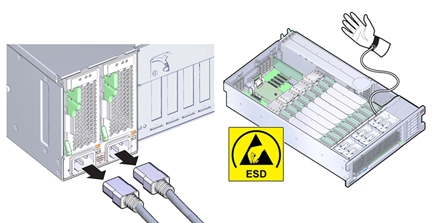
新しい CPU とヒートシンクを追加するのか、またはこれらのコンポーネントの一方または両方が損傷したため交換するのかに応じて、キットには次のものが含まれます。
-
CPU と熱伝導剤が塗布されたヒートシンク
-
熱伝導剤が塗布されたヒートシンク
-
CPU と熱伝導剤注入器
始める前に
-
保守性に関する考慮事項の詳細は、Component Serviceabilityを参照してください。
-
CPU の指定情報については、Component Designationsを参照してください。
- CPU ソケットで、CPU ロードプレートと両方のロードプレートリリースレバーが完全に開いた位置にあることを確認します。
-
CPU を取り付けるには、CPU 交換工具を使用します。
注 - 部品番号 G29477-002 の CPU 交換工具を使用してください。この部品番号は工具の側面に印字されています。この工具は新しい CPU に同梱されています。工具はソケットからの CPU の取り外しと取り付けに使用します。交換工具の上部には中央にボタンが付いており、一方の側面に爪があります。ボタンを押すと工具が開きます。爪を押すとボタンが解放され、工具が閉じます。
-
交換工具上部のリリースボタンを押します。
このアクションによって工具が開きます。
工具の一角に下向き三角形のラベルが付いています。これと同様、CPU にも三角形の印字がある一角があります。これは、工具と CPU を CPU ソケットに合わせる際の目印となるキーです。すべての三角形が一直線上に並んでいるとき、工具と CPU はソケットの位置と合っています。
- 交換工具をひっくり返し、三角形の印 (位置合わせキー) が付いた角を確認します。
- 三角形の印 (位置合わせキー) が付いた CPU の角を確認します。
- CPU 下面の金属端子に触らないように注意して、CPU の端を持って持ち上げます。
-
CPU をひっくり返して (金属端子を上に向ける) 交換工具の上に置きます。このとき、CPU 側の三角形を工具側の三角形に合わせ、工具の上に CPU が均等に載るようにします。CPU から手を離さないでください。
この時点では、まだ CPU は工具に固定されていません。
-
工具と CPU を逆さまにした状態で、上面のリリース爪を外側に押して中央ボタンを外します。
このアクションを行うとカチッという音とともに、工具が閉じて CPU をつかみます。CPU が工具に固定されました。
-
CPU が工具に固定されたことを確認します。
CPU が工具に固定されている場合、CPU が工具内で左右に動きません。
-
交換工具上部のリリースボタンを押します。
-
工具をひっくり返し、CPU の端子が下に向くようにします。
これにより、工具の上面が上を向くようになります。
- 工具上の三角形がソケット上の三角形と合うように、工具の向きを整えます。
-
CPU がソケット内の正しい位置に平行および均等に載るように、工具をソケットに押し付けます。
CPU が正しい位置に配置された場合、CPU がソケット内で左右に動きません。
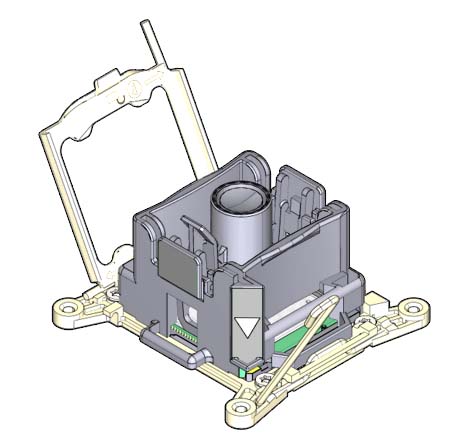
-
工具から CPU を取り外すには、中央ボタンを押します。
このアクションを行うとカチッという音とともに、工具が開いて CPU が外れます。
-
工具を取り外します。
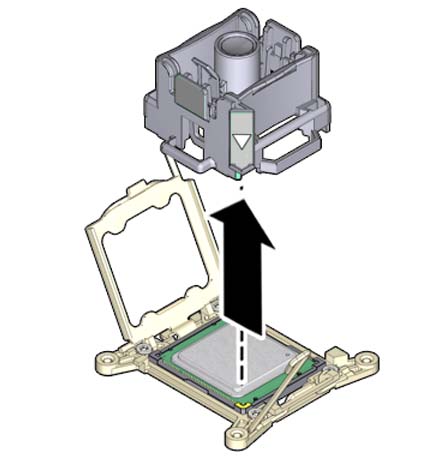
- CPU がソケット内で均等に載っていることを確認します。
- CPU ロードプレートを閉じます。
-
右側のレバーを押し下げてロックします。押さえクリップでレバーが固定され、レバーの曲げでカバープレートがロックされたことを確認します。
右側のレバーを最初に閉じる必要があります。
-
左側のロードプレートレバーを押し下げてロックします。押さえクリップでレバーが固定されたことを確認します。
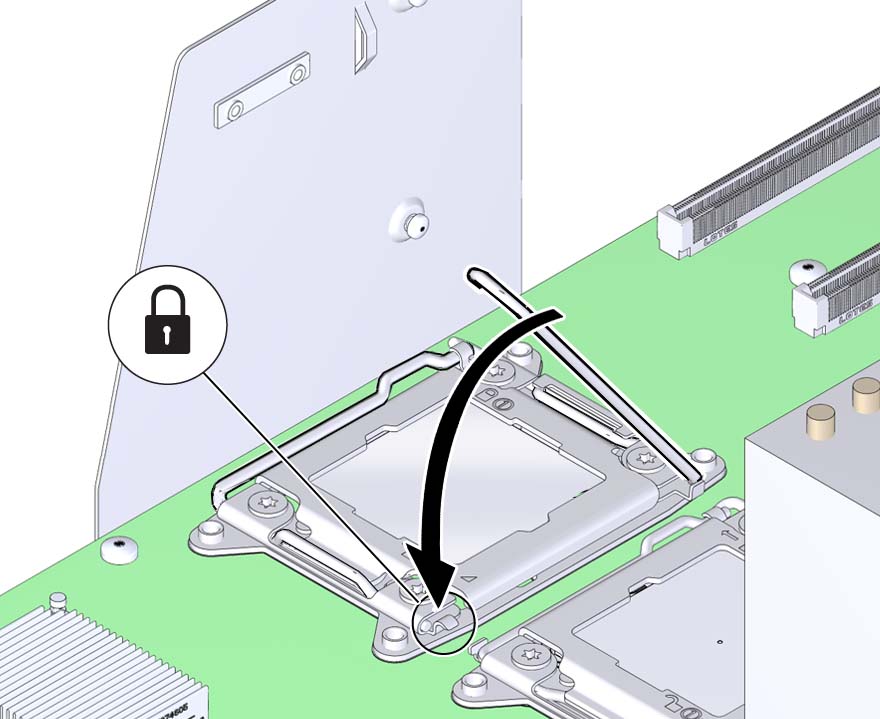
-
熱伝導剤を塗布するには、CPU 上部中央に載るように注入器の中身を一滴落とします。
熱伝導剤は広げないでください。このアクションは、ヒートシンク取り付け時にかかる力で行われます。
-
ヒートシンクを取り付けるには:
-
ヒートシンクの脱落防止機構付きのばね付きねじとマザーボードのスタンドオフ型のねじ穴を合わせます。
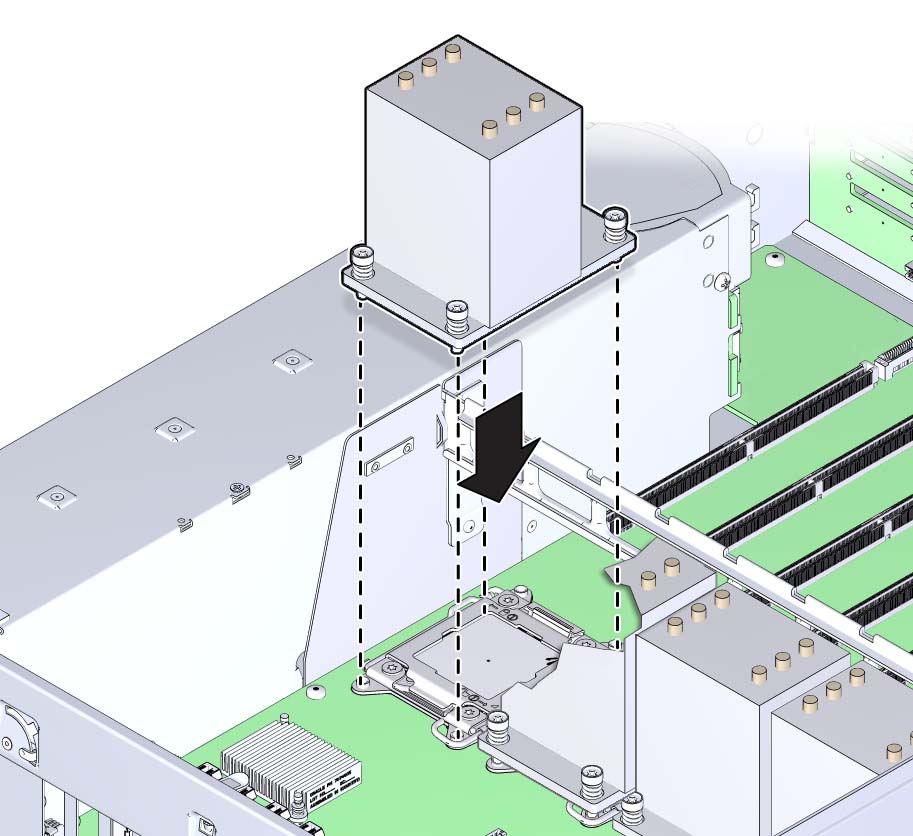
-
CPU の上にヒートシンクを置きます。
一度 CPU に接触させたヒートシンクは、必要なとき以外動かさないでください。
-
2 番のプラスドライバを使用して、すべてのねじが完全に締まるまで、ねじを交互に 1 回転半ずつ締めます。
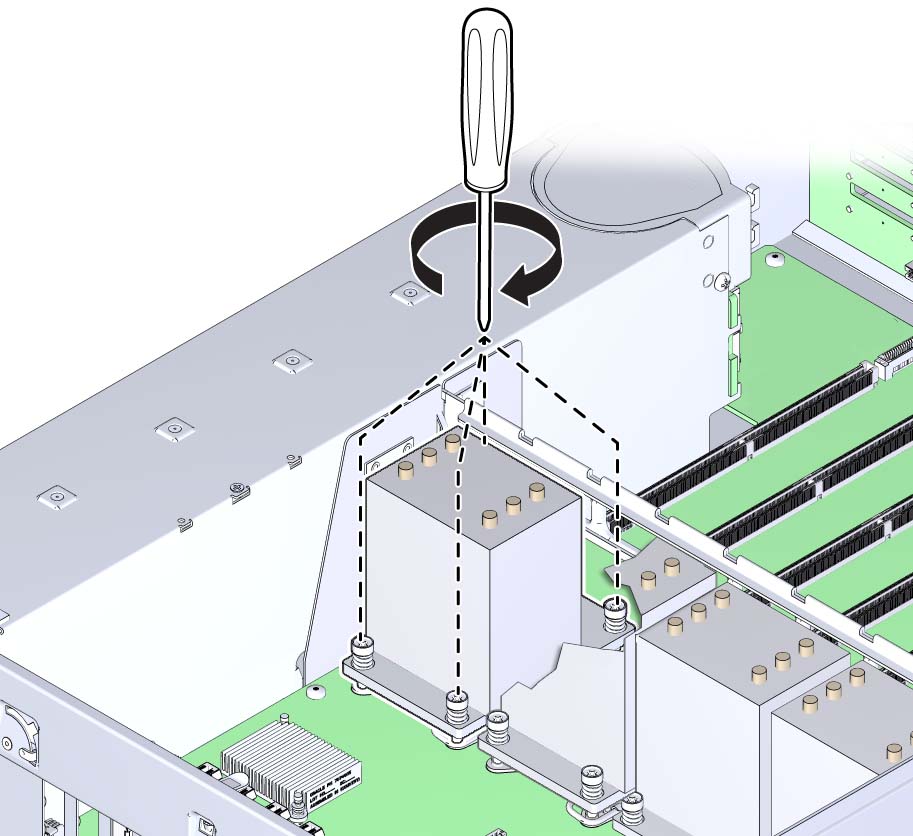
-
ヒートシンクの脱落防止機構付きのばね付きねじとマザーボードのスタンドオフ型のねじ穴を合わせます。
-
稼働に向けサーバーを準備します。
Prepare the Server for Operationを参照してください。
-
障害の発生した CPU を取り付け中の CPU と交換する場合は、Oracle ILOM を使用して、CPU 障害を手動でクリアします。
Clear Hardware Fault Messagesを参照してください。
関連項目